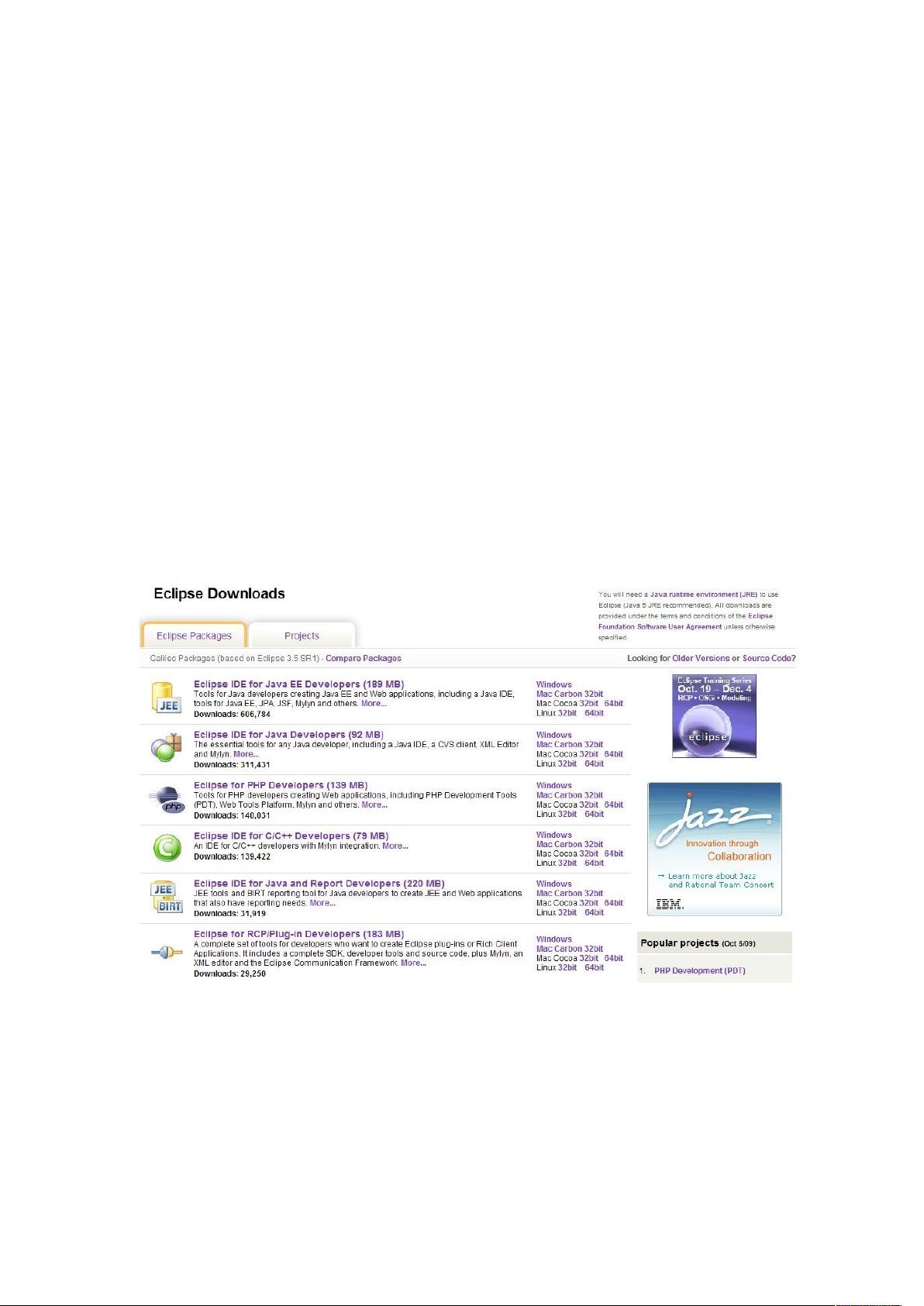Ubuntu系统上配置Android开发环境详细步骤
需积分: 9 116 浏览量
更新于2024-09-17
收藏 710KB DOCX 举报
"Ubuntu环境下搭建Android开发环境的详细步骤"
在Ubuntu上搭建Android开发环境是许多开发者进行Android应用开发的第一步。以下是一个详细的指南,涵盖了所需的所有组件和安装过程。
1. 操作系统准备
- Ubuntu 9.04是推荐的基础系统,但你也可以选择其他版本或Windows、Mac等其他操作系统。
2. 安装Java Development Kit (JDK)
- 首先,通过命令行使用`sudo apt-get install sun-java6-jdk`来安装JDK。这将自动处理Java许可证的接受。
- 安装完成后,系统将具备运行Java应用程序的能力。
3. 获取Eclipse IDE
- Ubuntu自带的Eclipse版本可能较旧,因此建议从官方网站下载最新版本。
- 访问[http://www.eclipse.org/downloads/](http://www.eclipse.org/downloads/),选择"Eclipse IDE for Java Developers",并根据你的系统架构(32位或64位)下载相应版本。
- 下载完成后,使用`tar xzvf eclipse-java-galileo-SR1-linux-gtk.tar.gz`解压下载的文件,这将在当前目录创建一个eclipse文件夹。
- 运行`eclipse`可执行文件启动Eclipse。
- 若要将Eclipse添加到系统菜单,可以按照以下步骤操作:`System -> preferences -> Main Menu`,然后在Programming类别下新建一个项目。
4. 安装Android SDK
- Android Software Development Kit (SDK)可以从[http://developer.android.com](http://developer.android.com)下载。
- 选择适用于Ubuntu的下载链接,下载完成后解压缩。
- 将SDK路径添加到系统PATH环境变量中,以便于命令行使用。通常,你可以在`.bashrc`文件中添加如下行:
```
export ANDROID_HOME=你的SDK路径
export PATH=$PATH:$ANDROID_HOME/tools:$ANDROID_HOME/platform-tools
```
- 执行`source ~/.bashrc`使更改生效。
5. 安装ADT插件(Android Development Tools)
- 在Eclipse中,选择`Help -> Install New Software`,然后添加URL:`https://dl-ssl.google.com/android/eclipse/`。
- 选择"Developer Tools"类别下的"Android Development Tools",完成安装过程并重启Eclipse。
6. 配置AVD(Android Virtual Device)
- 在Eclipse中,通过`Window -> Android SDK Manager`管理并下载需要的Android平台和其他工具。
- 创建AVD(Android Virtual Device)以模拟Android设备,这可以通过`Window -> AVD Manager`完成。
7. 设置项目构建路径
- 在Eclipse中创建新的Android项目后,确保JDK和Android SDK库已正确添加到项目的构建路径中。
完成以上步骤后,你将拥有一个完整的Android开发环境,可以开始编写、测试和调试Android应用程序了。记得保持SDK和ADT更新,以利用最新的功能和修复。
2022-07-06 上传
163 浏览量
点击了解资源详情
134 浏览量
2010-12-20 上传
175 浏览量
116 浏览量
365 浏览量
xhjsuccess
- 粉丝: 4
最新资源
- Java搜索引擎指南:Lucene实战
- Windows设备驱动开发详解
- Oracle DBA在Unix下的命令参考手册
- SOA深度解析:架构、价值与构建技术
- ActiveReports实战教程:从入门到精通
- 优化ASP.Net性能:十大技巧解析
- C#数据库备份与恢复关键代码实现
- 国际开源大师齐聚北京:2008 Linux开发者研讨会
- ArcGIS二次开发实战指南
- 《开源》创刊:见证中国开源生态的崛起与转型
- Eclipse常用快捷键全解析:提升开发效率必备
- 使用Java将JTable数据导出到Excel
- 通用扑克牌程序源代码:数据结构与操作
- TortoiseSVN客户端安装与使用教程
- C#定时执行BAT脚本:8点、9点与13点任务
- DWR入门教程:快速掌握Ajax整合与开发